期間の変更はブロックをまたいで一括で行うことが可能です。
1つのレポート内の複数ブロックの期間変更が必要な際に、こちらの手順をご活用ください。
設定方法
※ 今回はATOM定型レポートの先月データ出力用レポートを、今月データ出力用レポートに変更する場合を想定して、以下手順をご案内します。
- 対象レポートの「詳細」ボタンをクリックしてください。
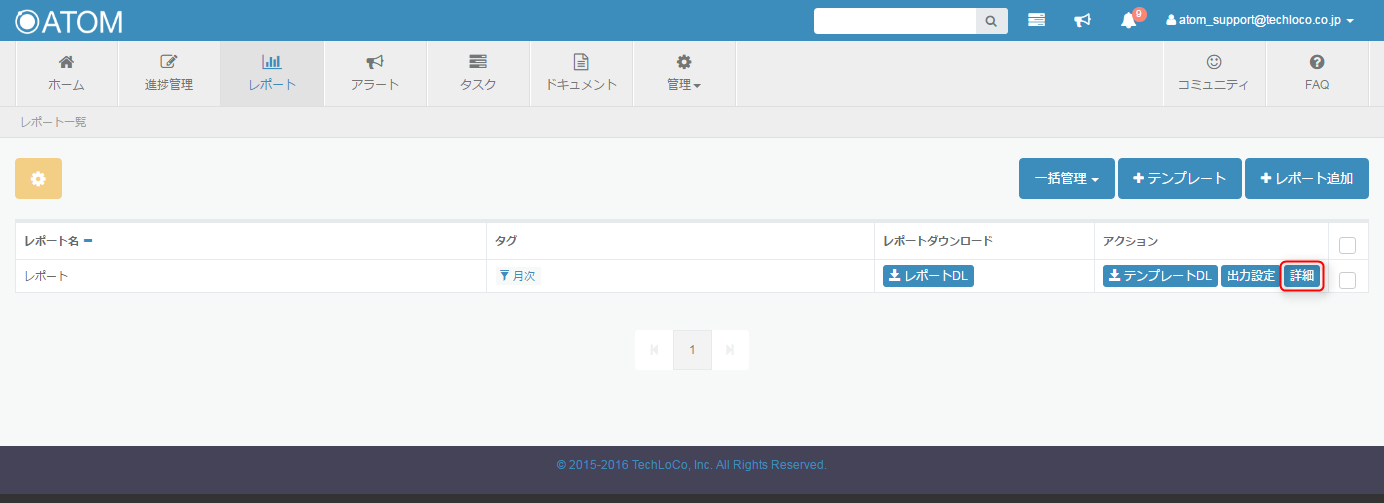
- [期間一括変更]をクリックしてください。
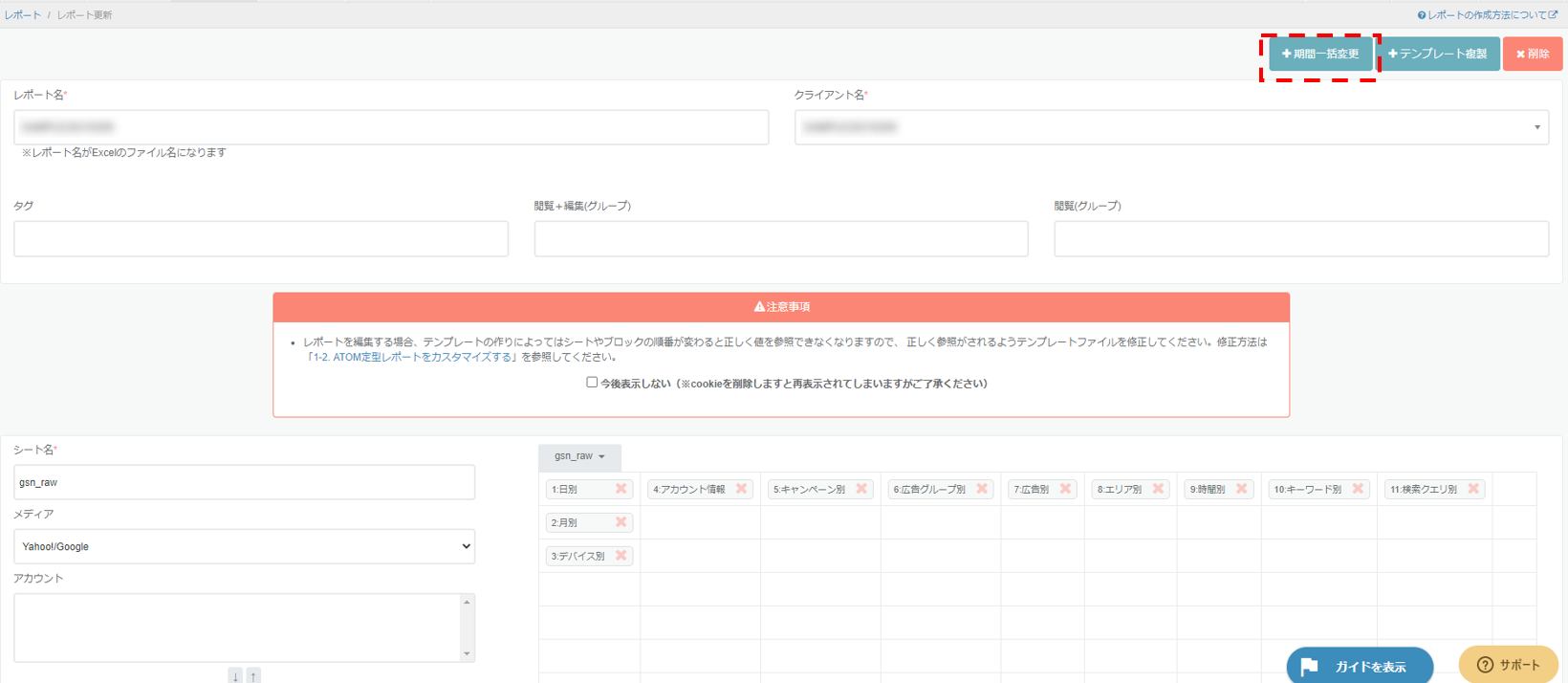
- 期間一括変更画面が開いたら、現在各ブロックで指定されている期間を確認してください。
▼ 今回のATOM定型レポートの場合、「月別」ブロックのみ期間が「直近13ヶ月(今月を含まない)」で、その他のブロックはすべて「先月」に指定されていることが確認できます。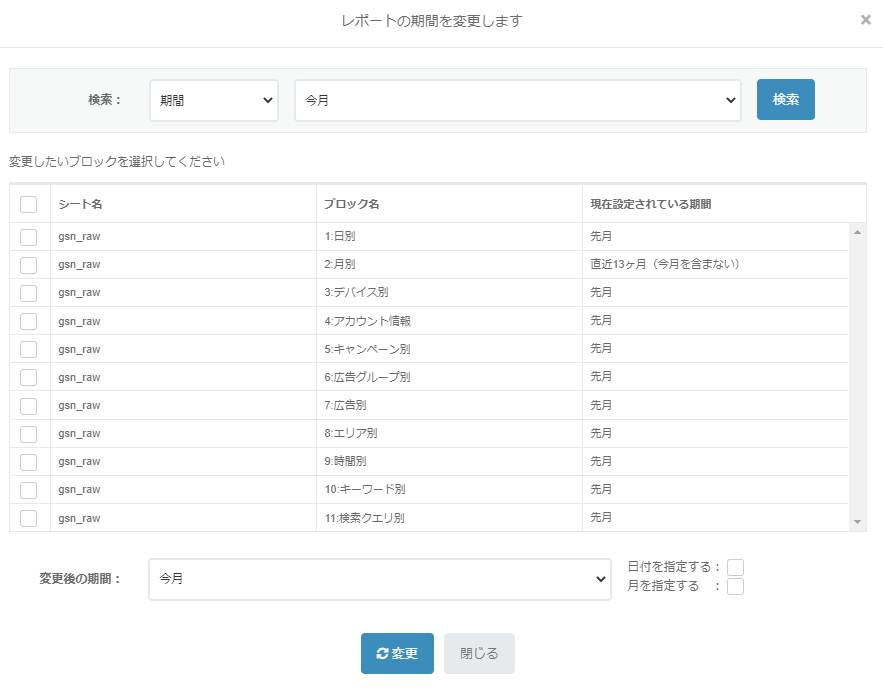
- 検索ボックスで「期間」-「先月」を選択し、[検索]をクリックします(❶)。
「先月」指定のブロックのみ抽出されたことを確認し、"シート名"の左にチェックを入れます(❷)。
変更後の期間で「今月」を選択し(❸)、[変更](❹)をクリックします。
※「期間を変更しました。」と表示されたら変更完了です。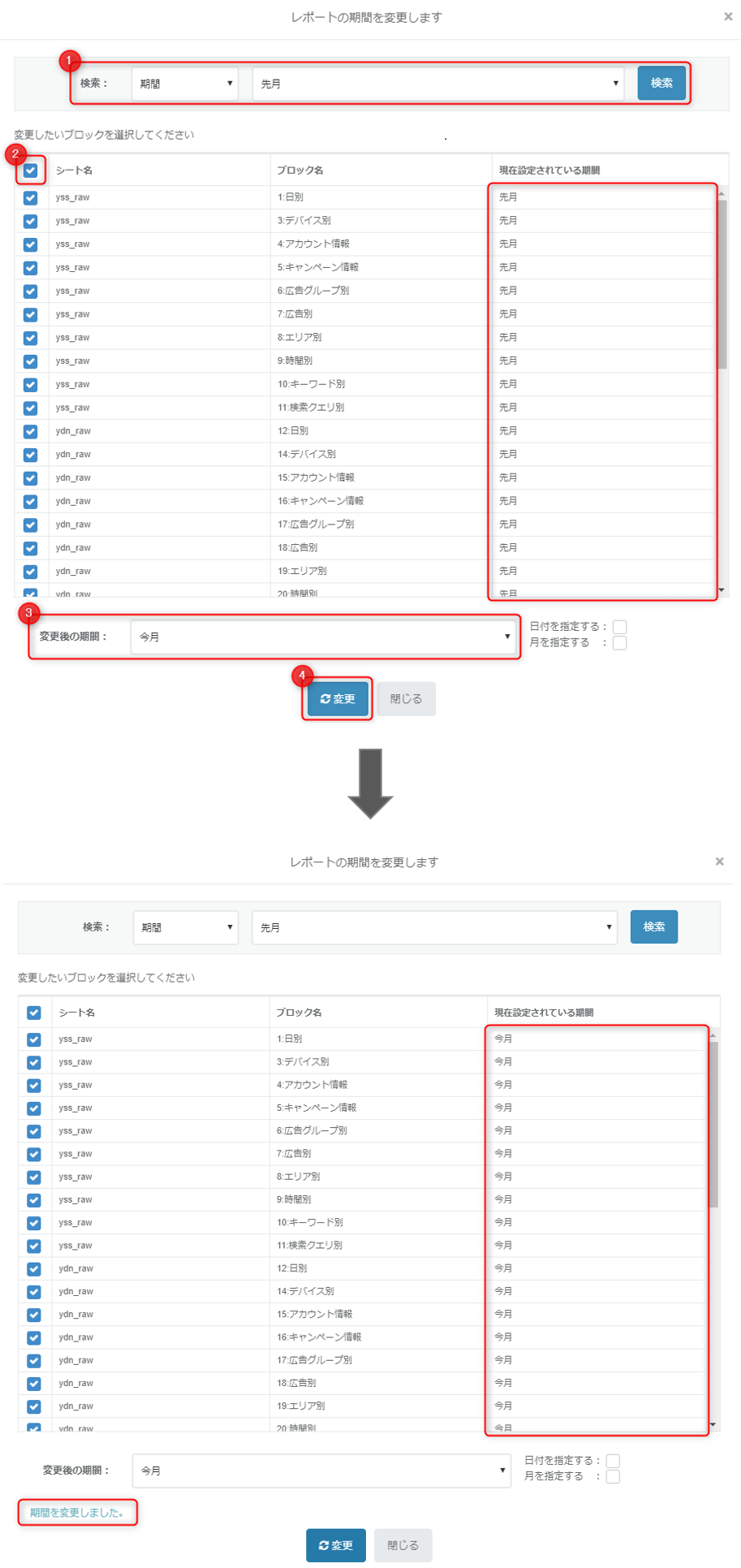
- 次に、検索ボックスで「期間」-「直近13ヶ月(今月を含まない)」を選択し[検索]をクリックします。
「直近13ヶ月(今月を含まない)」指定のブロックのみ抽出されたことを確認し、"シート名"の左にチェックを入れます。
変更後の期間で「直近13ヶ月(今月を含む)」を選択し、[変更]をクリックします。
※「期間を変更しました。」と表示されたら変更完了です。
以上で、先月を含む2種類の期間を指定していたすべてのブロックで、今月データが出力されるよう変更が完了しました。 - [閉じる]ボタンをクリックしてください。
- [テンプレート更新]>[対象のレポートを見る]ボタンをクリックしてください。
- 数分~数十分ほどで、レポートの生成が完了し、「レポートDL」ボタンが利用できるようになります。レポートをDLして内容をご確認ください。
※ その他、特定期間の指定については こちら も合わせてご確認ください。